iv>
Bạn đang đọc: Hướng dẫn cách tạo album ảnh trên iPhone cùng cách quản lý ảnh cực tiện lợi
Biết cách tạo album ảnh trên iPhone sẽ giúp bạn quản lý các ảnh theo từng thu mục để tiện cho công việc cũng như sắp xếp chúng một cách khoa học và hợp lý nhất để tiện cho khi cần tìm. Dưới đây là cách tạo album ảnh trên iPhone mà có thể bạn sẽ muốn biết.
Cách tạo album ảnh trên iPhone trên mọi phiên bản iOS là giống nhau, cho nên bạn có thể làm như hướng dẫn dưới đây mà không lo khác biệt về thiết bị. Bài viết hướng dẫn dưới đây được thực hiện trên phiên bản iOS 17.4.1 mới nhất.
1. Album ảnh trên iPhone là gì?
Album ảnh trên iPhone là một tính năng tích hợp sẵn trong hệ điều hành iOS, cho phép người dùng quản lý hình ảnh một cách dễ dàng. Khi chụp ảnh hoặc lưu hình từ các nguồn khác nhau, chúng sẽ được tự động lưu vào album tương ứng như “Ảnh Chụp”, “Ảnh Màn Hình”, “Ảnh Live” và nhiều hơn nữa. Qua đó, tính năng này sẽ giúp người dùng dễ dàng tìm kiếm và truy cập vào các hình ảnh một cách nhanh chóng.
Ngoài ra, album ảnh còn hỗ trợ tính năng tự động phân loại và nhận diện các đối tượng, địa điểm và thậm chí là nhận dạng khuôn mặt của bạn bè và gia đình. Tính năng hữu ích này sẽ khiến cho việc tìm kiếm và xem lại các hình ảnh trở nên dễ dàng và tiện lợi hơn bao giờ hết.
Người dùng cũng có thể tạo các album ảnh cá nhân, tự do sắp xếp và đặt tên theo ý muốn, giúp tạo ra những bộ sưu tập ảnh riêng biệt cho các dịp đặc biệt, chuyến đi hay sự kiện quan trọng trong cuộc sống.
2. Sự khác biệt giữa Thư mục ảnh và Album ảnh trên iPhone
Hiểu đơn giản, album ảnh là nơi bạn thêm các ảnh hoặc video vào. Trong khi đó, thư mục ảnh chỉ có thể chứa các album ảnh hoặc các thư mục con chứ không thể chứa các ảnh hay video đơn lẻ.
Ví dụ, bạn có hai chuyến du lịch đi Đức và Anh rồi phân ảnh của hai chuyến du lịch vào hai album khác nhau. Sau đó, bạn cho hai album du lịch Đức và Anh vào một thư mục có tên là Du lịch. Lúc này bạn sẽ dễ dàng xem và tìm kiếm hai album của mình trong thư mục Du lịch phòng trừ trong điện thoại có quá nhiều album ảnh và ngại tìm kiếm.
Đó chính là cách hoạt động của hai tính năng album ảnh và thư mục ảnh mà bạn có thể sử dụng.
3. Cách tạo Album ảnh trên iPhone
- Bước 1: Truy cập vào ứng dụng Ảnh.
- Bước 2: Nhấn vào dấu “+” ở góc trên bên trái > chọn Album mới.
- Bước 3: Đặt tên cho Album.
Lúc này, một cửa sổ sẽ hiện lên và bạn sẽ có hai lựa chọn. Một là chọn ảnh để thêm luôn vào Album đó. Hai là bạn có thể nhấn nút Huỷ (ở góc trên bên trái) để tạo một Album trắng mà không có dữ liệu bên trong.
Chỉ với ba bước trên là bạn đã có thể tạo cho mình một album ảnh mới để sử dụng trên iPhone. Nếu bạn đang sử dụng iPad thì cũng có thể áp dụng cách tạo album ảnh trên iPhone này để tạo album chứa ảnh.
4. Cách tạo Thư mục ảnh trên iPhone
- Bước 1: Truy cập vào ứng dụng Ảnh.
- Bước 2: Nhấn vào dấu “+” ở góc trên bên trái > chọn Thư mục mới.
- Bước 3: Đặt tên cho Thư mục > nhấn Lưu để hoàn thành.
Cách tạo thư mục ảnh trên iPhone cũng có thể áp dụng cho iPad.
5. Cách thêm Album vào Thư mục
- Bước 1: Nhấn vào Thư mục Ảnh vừa tạo.
- Bước 2: Nhấn vào Sửa góc trên bên phải.
- Bước 3: Nhấn vào dấu “+” ở góc trên bên trái.
- Bước 4: Chọn Album mới.
- Bước 5: Đặt tên cho Album mới > nhấn Lưu.
Tìm hiểu thêm: Cách gộp 2 biểu đồ trong Excel vô cùng đơn giản
/fptshop.com.vn/uploads/images/tin-tuc/184307/Originals/cach-tao-album-anh-tren-iphone-9.webp)
Lúc này, bạn sẽ có hai lựa chọn. Một là chọn ảnh để thêm luôn vào Album đó. Hai là bạn có thể nhấn nút Huỷ để tạo một Album trắng mà không có dữ liệu bên trong.
Bước 6: Sau khi hoàn thành các bước, nhấn Xong.
6. Cách di chuyển một album vào một thư mục
Cách này chính là lựa chọn một ở bước 5, tức là bạn có thể tạo một album có dữ liệu trong thư mục ảnh chứ không phải album trắng.
- Bước 1: Nhấn vào Thư mục Ảnh vừa tạo.
- Bước 2: Nhấn Sửa ở góc trên bên phải.
- Bước 3: Nhấn tiếp dấu “+” ở góc trên bên trái.
- Bước 4: Chọn Album mới.
- Bước 5: Đặt tên cho Album mới.
Tìm hiểu thêm: Cách gộp 2 biểu đồ trong Excel vô cùng đơn giản
/fptshop.com.vn/uploads/images/tin-tuc/184307/Originals/cach-tao-album-anh-tren-iphone-9.webp)
- Bước 6: Tại cửa sổ bật lên > nhấn vào Album.
>>>>>Xem thêm: Cách tùy biến thông báo trên Windows 10 bằng Focus Assist
- Bước 7: Chọn Album ảnh mà bạn muốn thêm ảnh vào Album trong Thư mục.
Khác với những cách trên, lúc này bạn cần chọn ảnh có sẵn trong các album ảnh để album ảnh trong thư mục ảnh có ảnh.
7. Tổng kết
Trên đây là toàn bộ hướng dẫn cách tạo album ảnh trên iPhone cũng như cách tạo thư mục ảnh và cách sử dụng chúng. Hy vọng sau bài viết này bạn sẽ tận dụng được album ảnh trên iPhone nhiều hơn cho công việc cũng như sắp xếp lại các dữ liệu của mình.
Nếu bạn đang cần tìm một mẫu iPhone mới nhất thì hãy nhấn ngay vào đường link phía bên dưới để tham khảo nhé.
Điện thoại iPhone
Xem thêm:
- Apple ProRes là gì? Cách dùng ProRes trên iPhone để giảm dung lượng video
- Xóa iPhone là tính năng gì?

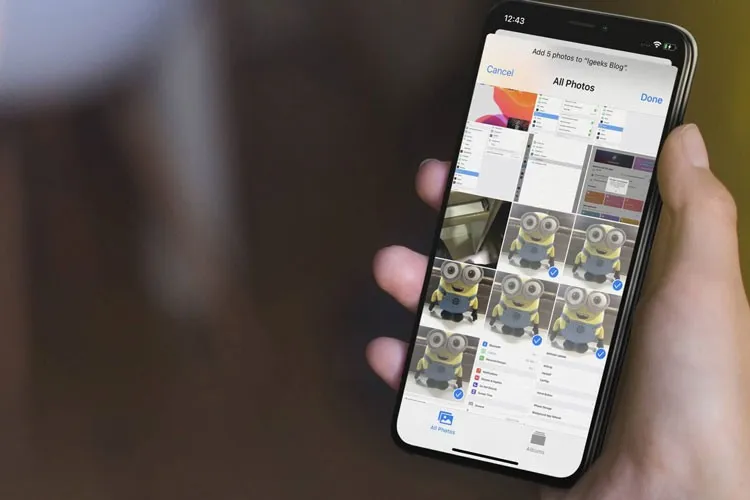
/fptshop.com.vn/uploads/images/tin-tuc/184307/Originals/cach-tao-album-anh-tren-iphone.webp)
/fptshop.com.vn/uploads/images/tin-tuc/184307/Originals/cach-tao-album-anh-tren-iphone-2.webp)
/fptshop.com.vn/uploads/images/tin-tuc/184307/Originals/cach-tao-album-anh-tren-iphone-3.webp)
/fptshop.com.vn/uploads/images/tin-tuc/184307/Originals/cach-tao-album-anh-tren-iphone-4.webp)
/fptshop.com.vn/uploads/images/tin-tuc/184307/Originals/cach-tao-album-anh-tren-iphone-5.webp)
/fptshop.com.vn/uploads/images/tin-tuc/184307/Originals/cach-tao-album-anh-tren-iphone-6.webp)
/fptshop.com.vn/uploads/images/tin-tuc/184307/Originals/cach-tao-album-anh-tren-iphone-7.webp)
/fptshop.com.vn/uploads/images/tin-tuc/184307/Originals/cach-tao-album-anh-tren-iphone-8.webp)
/fptshop.com.vn/uploads/images/tin-tuc/184307/Originals/cach-tao-album-anh-tren-iphone-10.webp)
/fptshop.com.vn/uploads/images/tin-tuc/184307/Originals/cach-tao-album-anh-tren-iphone-11.webp)
/fptshop.com.vn/uploads/images/tin-tuc/184307/Originals/cach-tao-album-anh-tren-iphone-12.webp)